Không có sản phẩm trong giỏ hàng!
Sai khổ giấy in khiến số lượng trang không đúng như hiển thị trong Word hoặc Excel. Bản in có nhiều hình minh họa, bảng biểu bị dời sang trang sau tạo bố cục không đẹp mắt. Vậy cách chỉnh sửa khổ giấy trong máy in trong trường hợp này là gì?
Bạn đã bao giờ gặp phải tình trạng chọn lệnh in tài liệu hay văn bản nhưng bản in không như ý muốn? Bạn đã bao giờ gặp phải tình trạng lề trên hay lề dưới bản in bị trống một khoảng lớn hay in không đúng khổ giấy a4? Nếu bạn chưa biết nên xử lý thế nào; thì cách chỉnh sửa khổ giấy trong máy in được hướng dẫn sau đây sẽ hữu ích với bạn.
Trong nhiều trường hợp người dùng máy in gặp tình trạng bản in không như mong muốn; không giống với những gì họ nhìn thấy trên máy tính. Nhưng không nhiều người viết nguyên nhân máy in in sai khổ giấy. Thực tế, máy in in không đúng khổ có thể do các nguyên nhân như: Do phần mềm; do trình điều khiển máy in lấy theo khổ giấy tiêu chuẩn của Bắc Mỹ.
Cụ thể, theo tiêu chuẩn Bắc Mỹ, cỡ giấy được thành các loại A; B; C; D với đơn vị tính sẽ là inch. Mỗi inch sẽ bằng 25,4mm. File Excel và file Word sẽ mặc định khổ giấy là Letter. Còn ở châu Âu và các nước châu Á (gồm có Việt Nam), kích cỡ giấy in được tính từ A8 đến A0. Hai khổ giấy được dùng phổ thông nhất là Letter và A4. Nên khi in các máy in sẽ lấy theo mặc định.
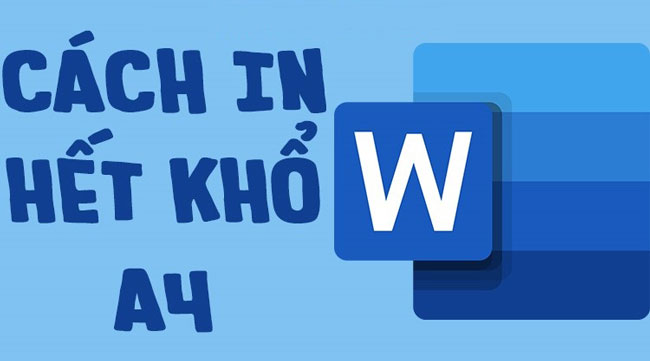
Biết cách chỉnh sửa khổ giấy giúp bạn chủ động hơn trong việc in ấn của mình
Tại Việt Nam, hầu hết các dòng máy in và bản Word đều được thiết lập mặc định khổ giấy là Letter. Nhưng trên thực tế, khổ Letter sẽ dài và hẹp hơn so với khổ A4. Đây là lý do bản in hoàn thiện không giống với bố cục người dùng nhìn thấy trong trình soạn thảo.
Ví dụ, số trang trên trình soạn thảo word là 30 trang. Nhưng khi in ra, bản in có số trang là 34 trang. Hoặc một số hình ảnh; bảng biểu trong văn bản bị rời sang trang khác tạo bố cục kém đẹp mắt. Trong những trường hợp này, người dùng nên biết cách chỉnh sửa khổ giấy trong máy in.
Bước 1: Trên hệ điều hành Windows mở Control Panel
- Bạn có thể mở Control Panel từ Start Menu. Hoặc bạn có thể nhấn vào biểu tượng tìm kiếm trên máy tính của mình rồi nhập dòng chữ “control panel”. Mục cần tìm sẽ hiện ra trước mắt .
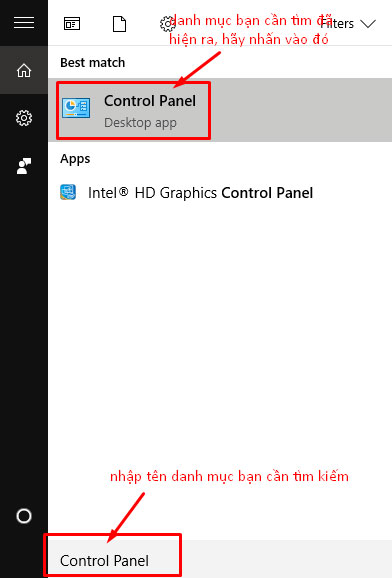
- Tại cửa sổ danh mục này, bạn chú ý đến thiết lập View by: Category => chọn View devices and printers
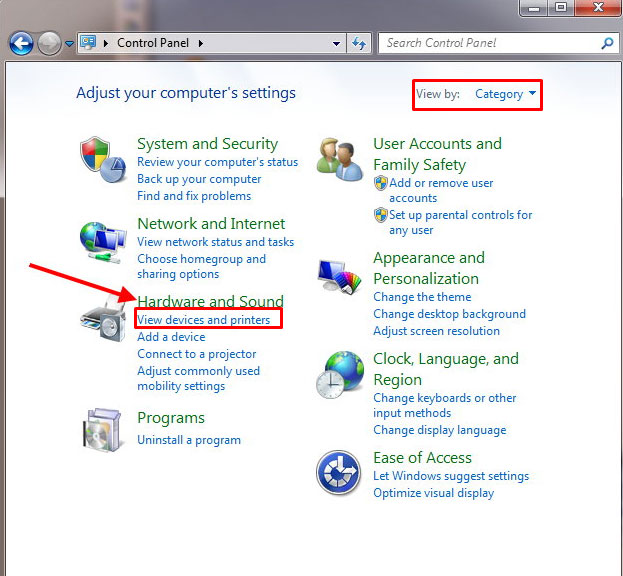
Bước thứ hai: Chọn máy in sử dụng và thiết lập khổ giấy
- Ở mục Devices and Printers => click đúp vào biểu tượng máy in mà bạn đang sử dụng để chỉnh sửa, thiết lập khổ giấy.
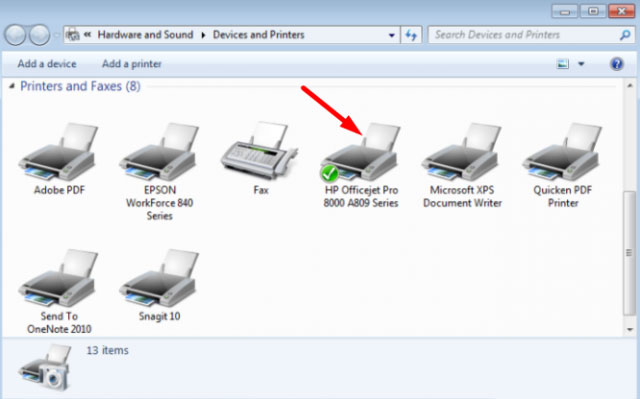
Bước thứ ba: Ở cửa sổ máy in => chọn phần Printer -> Chọn Properties
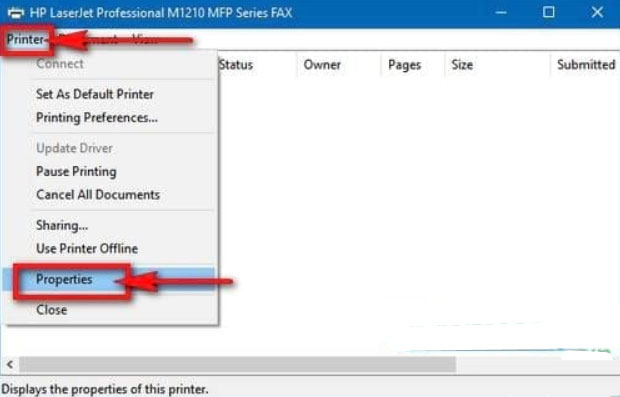
Bước thứ tư: Bạn hãy tìm và nhấn chọn mục Preferences
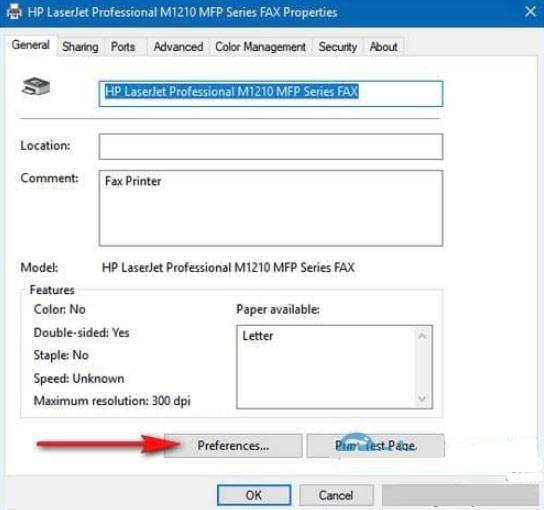
Bước thứ 5: Thiết lập, chỉnh sửa cỡ giấy mặc định
Tại mục Paper có phần Size => thiết lập, chỉnh sửa cỡ giấy mặc định cho máy in theo các kích thước mà máy in của bạn cho phép => nhấn OK để kết thúc việc chỉnh sửa khổ giấy trong máy in.
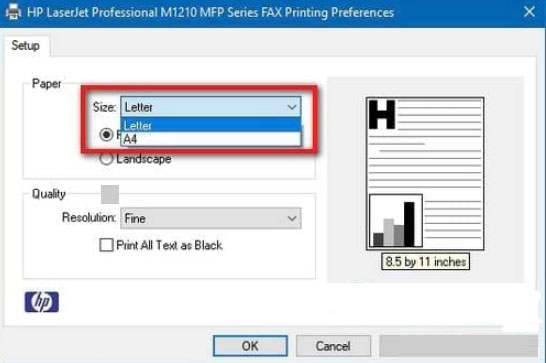
Với cách chỉnh sửa khổ giấy trong máy in này, bạn có thể in ấn văn bản theo tiêu chuẩn lựa chọn và giải quyết tình trạng in lệch chữ, hoặc in thêm giấy…
Ngoài biết cách chỉnh sửa khổ giấy hoặc thêm khổ giấy cho máy in, người dùng máy in nên lưu ý:
- Bạn chỉ cần thực hiện việc thiết lập cỡ giấy cho mỗi máy in 1 lần đầu tiên sử dụng. Nhưng nếu cài lại hệ điều hành hoặc trình điều khiển máy in; bạn cần thiết lập lại vì máy đã quay trở về khổ giấy mặc định.
- Nếu như máy tính có nhiều máy in thì bạn cần thực hiện bước thiết lập với lần lượt các máy in đó.
- Nếu máy in được sử dụng chung trên mạng nội bộ, thì mỗi người dùng nên tự thiết lập khổ giấy cho mình theo nhu cầu in ấn. Lý do là trình điều khiển lúc đó được cài đặt riêng trên từng máy tính sử dụng máy in đó.
- Bạn có thể thiết lập cỡ giấy của bản in đối với các tập tin Word hoặc Excel tại máy tính soạn thảo. Nhưng nếu muốn in từ máy tính khác thì bạn vẫn phải chọn thiết lập cỡ giấy lại ở máy in đó.
Hi vọng với hướng dẫn cách chỉnh sửa khổ giấy trong máy in trên đây, bạn có thể chủ động hơn trong việc in ấn. Với các khách hàng mua máy in văn phòng tại Mực In Thành Đạt; chúng tôi sẵn sàng hỗ trợ bạn trong suốt quá trình sử dụng thiết bị. Nếu có bất cứ khúc mắc gì khi in ấn, bạn chỉ cần liên hệ và kỹ thuật viên của chúng tôi sẽ hướng dẫn hoàn toàn miễn phí!

LIÊN HỆ NGAY VỚI CHÚNG TÔI
Tư vấn bán hàng: (028) 66 787 287 - 0987 966 322 - 0966 966 322 - 090 9293 030
10/08/2019
10/10/2019